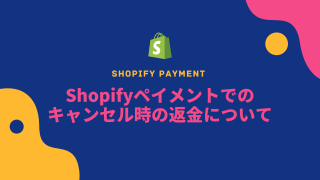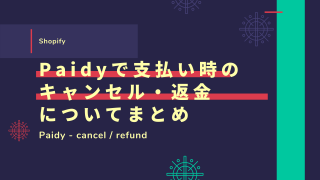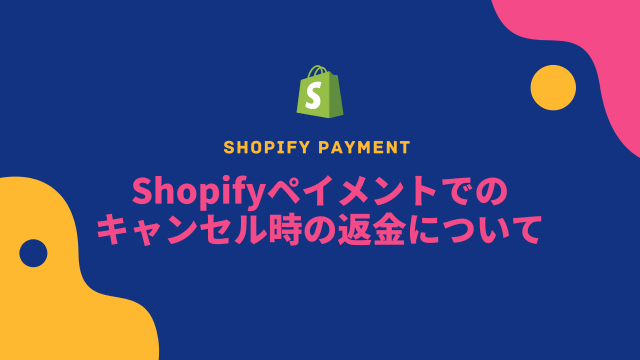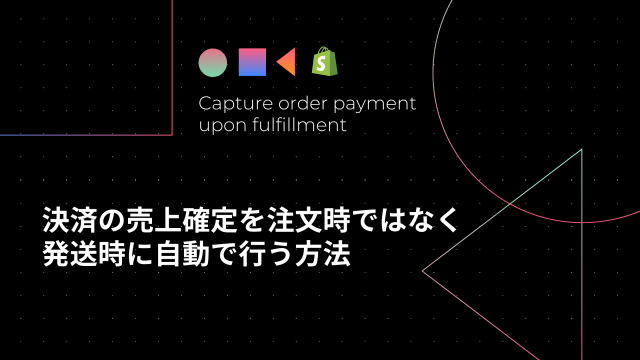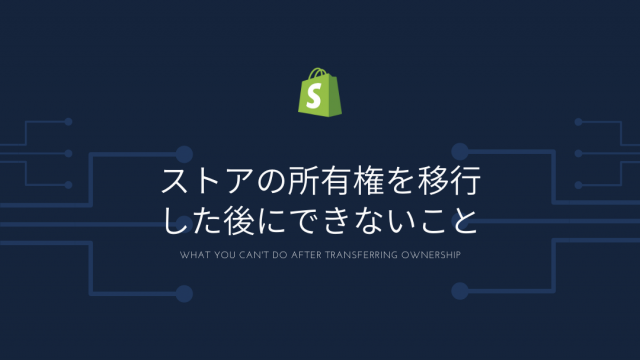Shopifyでの注文キャンセル・返品・返金について、わかりにくい部分もあるためまとめてみました。
※フルフィルメントではなく手動で発送する場合になります。
Shopifyでの注文キャンセルと返金する場合
Shopifyでの「注文キャンセル」とは、注文管理の各注文詳細の以下より行えます。
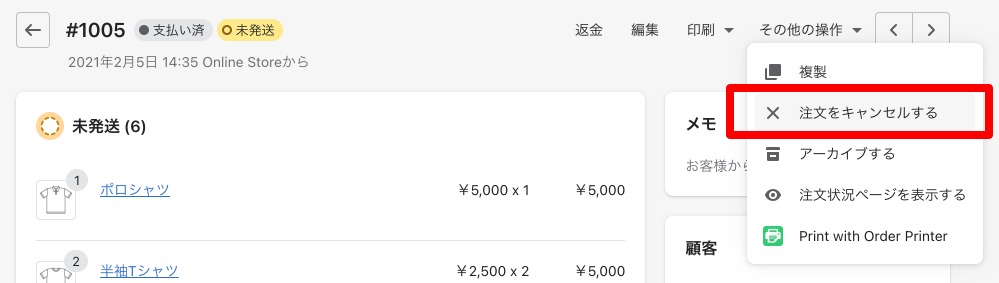
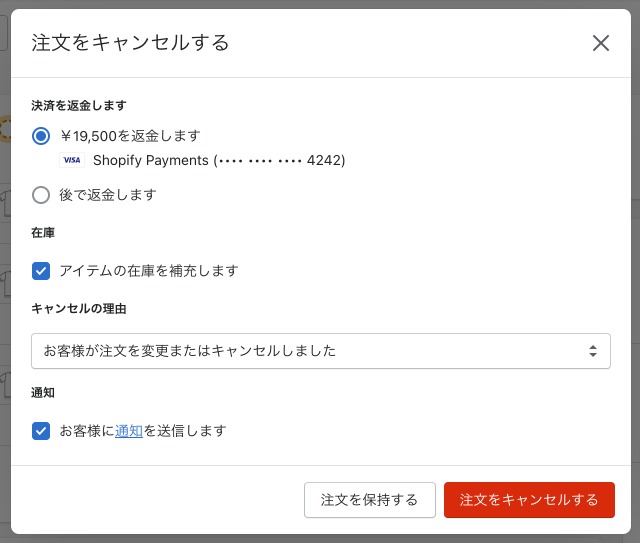
注文のキャンセル、アーカイブ、および削除 · Shopify ヘルプセンター
詳細は以下です。
- 1つの注文全体をキャンセルする場合を指す。
- 未発送の場合にのみ、注文キャンセルが可能。
- 発送後は「注文をキャンセルする」選択肢は表示されない。
- キャンセル時に返金も同時に行われる。(後で行うことも可能)
- キャンセルと同時に商品の在庫を戻すことが可能。
- お客様にキャンセル通知が行える。
注文全体ではなく、注文を編集して一部の商品をキャンセルする場合は次の項目に記載します。
Shopifyで注文を編集し一部キャンセルと返金する場合
Shopifyでは、発送済み、またはアーカイブ済みでない場合は、注文を編集して、一部の商品を削除することができます。
注文管理の各注文の編集画面の右上にある「編集」ボタンを押して編集画面に進みます。

以下の編集画面にて、各商品ごとに「数量を調整する」「アイテムを削除する」が行えます。
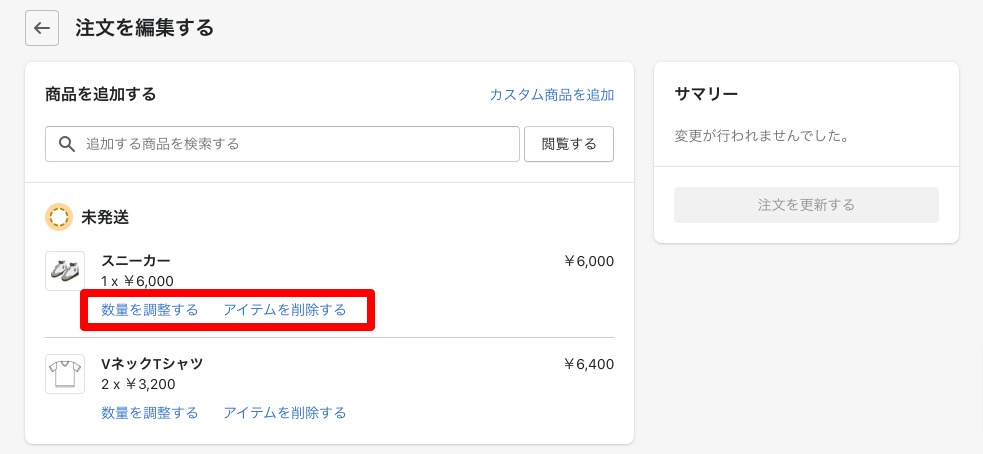
ただし、以下のようにクーポンコードなどのディスカウントが適用されている場合は、「数量を調整する」は選択できません。
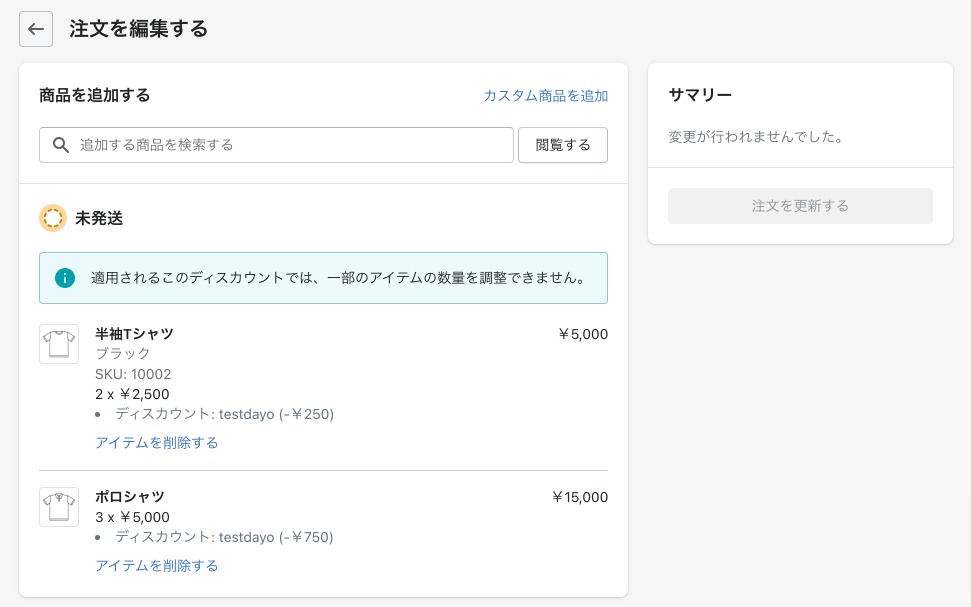
数量を減らす、またはアイテムを削除しようとすると、以下のような表示になります。
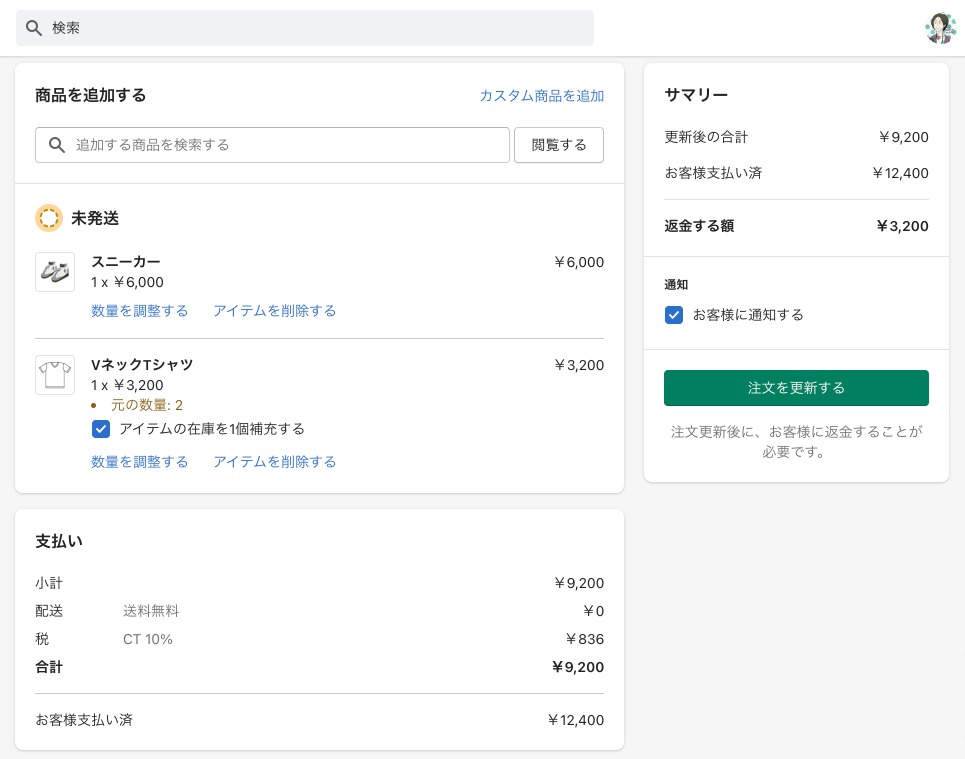
こちらの例では、2つ購入していた商品を1つ削除して数量1に変更しています。
すると、1つ分の価格が減り、右のサマリーに変更後の価格が表示されます。ここでお客様に通知するかを選択し、「注文を更新する」ボタンを押すことで注文の編集が完了します。
注意としては、商品を削除するだけでは、返金は行われないということです。別途返金処理を行う必要があります。
また、注文全体にディスカウントが適用されている場合は、キャンセルした分の商品は全体の割合で計算されます。
さらに、一定金額以上購入で送料無料としていて、キャンセル後に送料が有料になるケースでは、自動で再計算されません。
まとめると以下になります。
- 注文商品のうち、全てではなく一部をキャンセルする。
- 発送済みの注文は編集できない。返品または直接返金処理をする必要がある。
- アーカイブ済みの注文は編集できない。一度アーカイブを解除する必要がある。
- 数量を変更することが可能。ただしディスカウントが適用されている場合はできない。
- 一部キャンセルの場合は返金まで自動で行われないため、返金は別途行う必要がある。
Shopifyでの返品(注文キャンセルとの違い)
Shopifyでは、未発送(発送前)、またはアーカイブ済みでない場合は、一部の商品を返品することができます。
返品とは、発送後にお客様が返品をする場合に、その商品の返品を追跡したい場合に使用します。
こちらの追跡が不要であれば、返品処理を行わず、直接返金処理を行うでも問題ありませんが、誰のどの商品が返品希望で、返品アイテムを受け取った蚊などのステータスを管理するためには利用した方が便利です。
返品は以下の「アイテムを返品する」より行います。

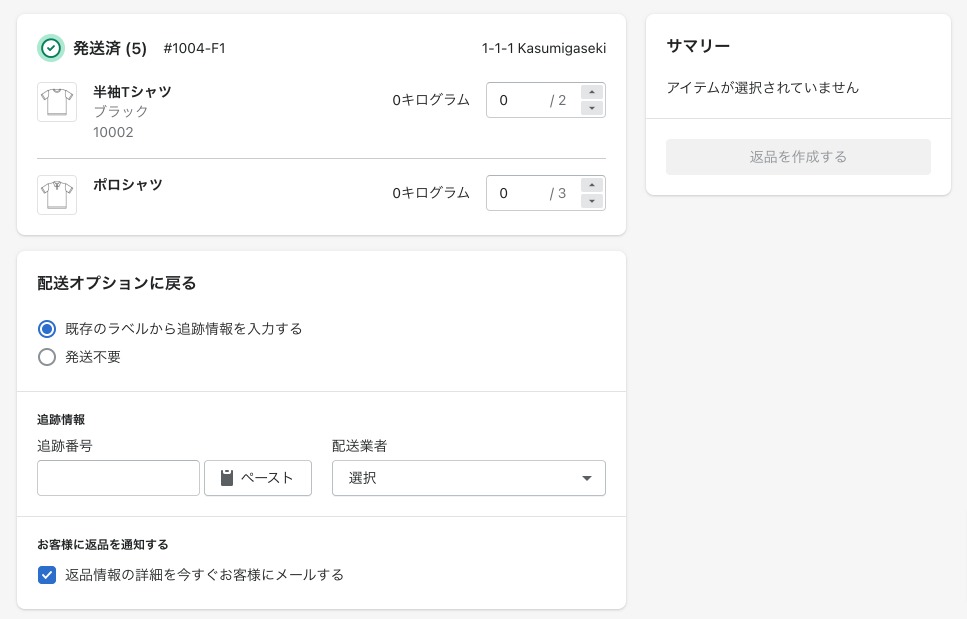
ここで返品する商品・数量を選択します。
その下にある「既存のラベルから追跡情報を入力する」は、お店側から返品配送ラベルを送付し、そのラベルで返品してもらう場合に使用します。こちらを選択して返品すると、お客様に通知を送るか選択できるようになっています。(デフォルトのメールは微妙な部分があるため編集や確認は必要)
配送会社の追跡情報は不要で、返品のみを管理したい場合は、その下にある「発送不要」を選択します。この場合お客様に通知は送られませんので、個別にやりとりをする必要があります。
返品を作成すると、以下のように返品処理中状態になります。
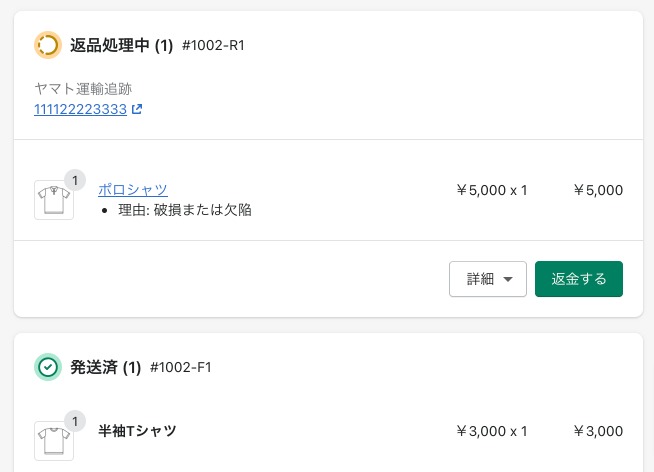
詳細から「返品済みとしてマークする」を押すと、
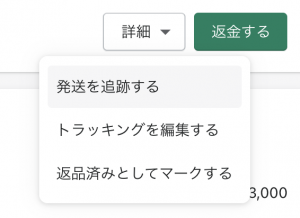
以下のようにステータスが「返品処理中」から「返品済み」状態に変更されます。この時点ではまだ返金はされていませんので、別途返金をする必要があります。
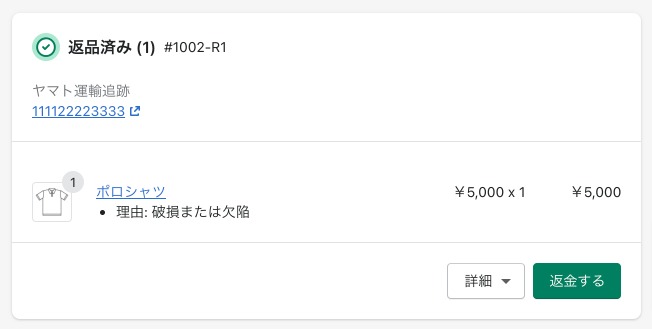
ここで「返金済み」ボタンを押して返金処理に進むことができます。
まとめると以下になります。
- 返品はその商品の返品を追跡したい場合に使用する。
- 未発送の場合は当然だが返品はできない。
- アーカイブ済みの注文は返品できない。一度アーカイブを解除する必要がある。
- 追跡番号を入力した場合は返品アイテムを追跡ができる。
- 「返品処理中」か「返品済み」かのステータスを管理できる。
- 返品は返金まで自動で行われないため、返金は別途行う必要がある。
Shopifyでの返金処理
Shopifyでは、注文を編集(一部キャンセル)して合計金額が減った場合や、返品を行って合計金額が減った場合に、返金処理を行うことができます。
また、編集や返品を行わずに、直接返金することもできます。
返金処理については、ご利用の決済方法によって異なるため個別に確認が必要ですが、例えばShopifyペイメントの場合はこの返金画面で返金が完了できます。
注文を編集してから返金する場合
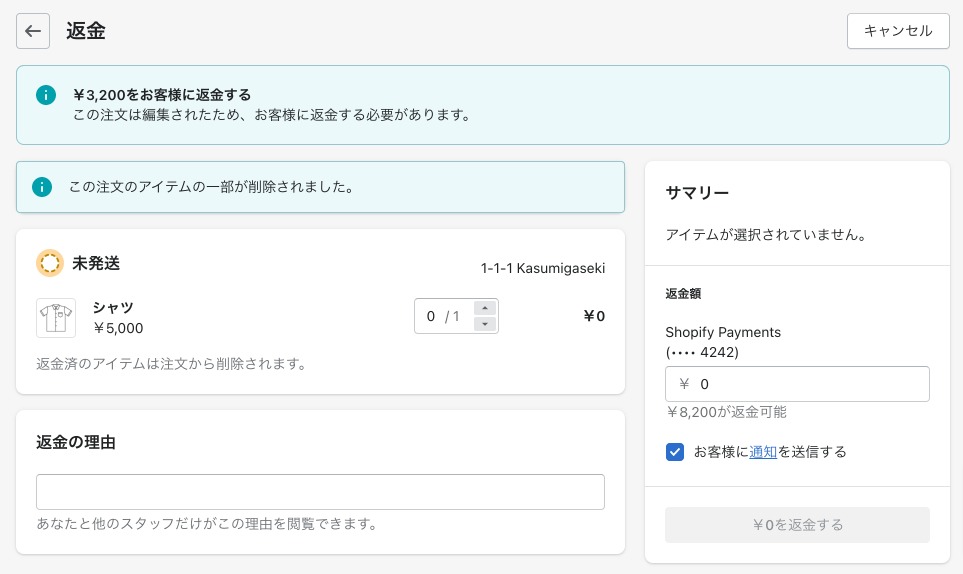
編集して減った分の返金金額がページ左上の青い部分に記載されているため、その金額を右のサマリー内に入力して返金します。
ただし注文を変更したことで送料がかかる場合などは、それも含めて調整の上返金金額を決める必要があります。
返品を行ってから返金する場合
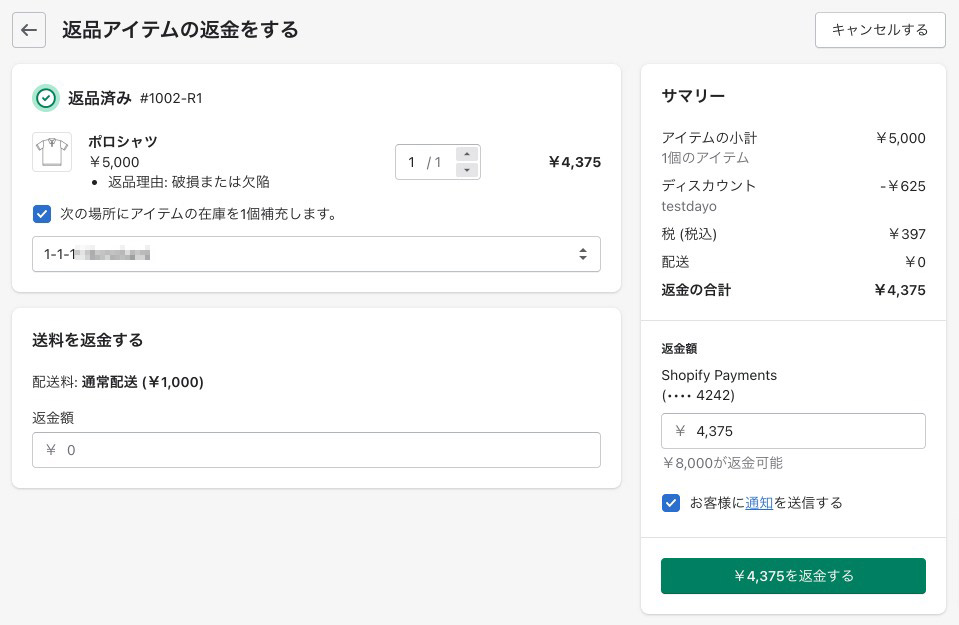
返品画面から「返金する」を押した場合は上記の画面になります。
こちらの例ではディスカウントが全体に適用されていたため、この商品への適用分は全体の金額の割合に対して計算されています。
注文キャンセルや編集・返金せずに、直接返金する場合
注文キャンセルや編集・返金せずに、直接返金することもできます。
その場合は、以下の注文管理の詳細画面右上にある「返金」を押します。

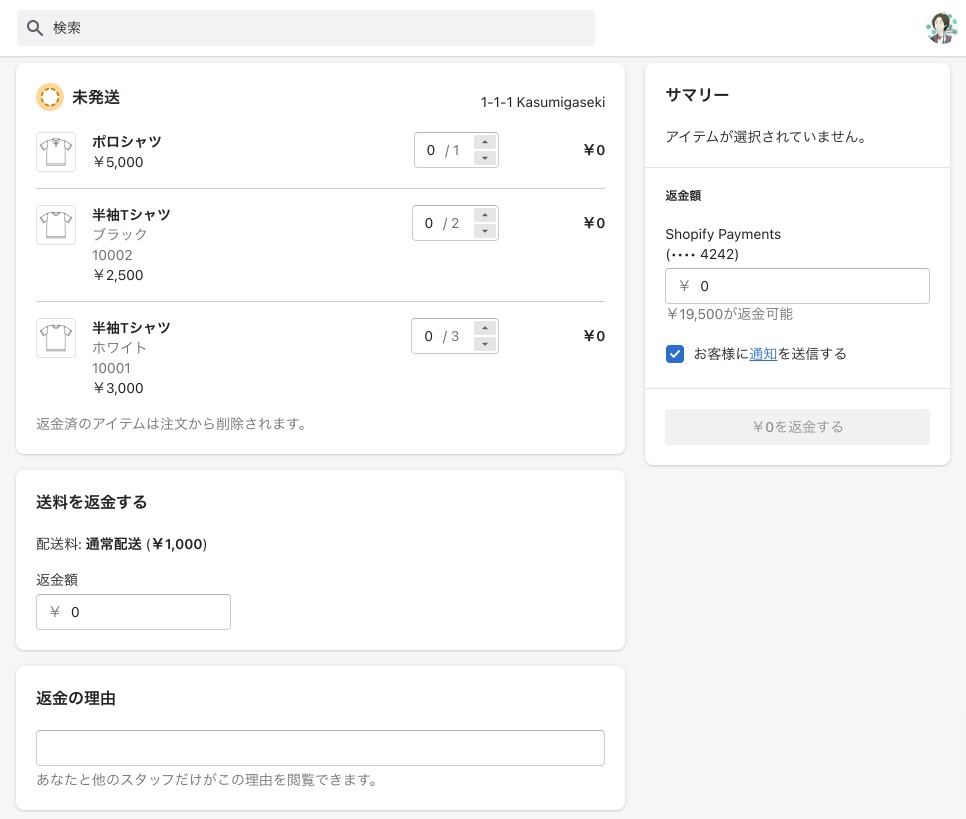
ここで返金を行うと、商品を編集して削除し、同時に返金したことと同じになります。
ただし注文の全アイテムを返金しても、ステータス自体は注文キャンセルにはなりません。また、返品の追跡を行うこともできません。
注文キャンセルのステータスに後から変更することは可能です。
まとめると以下になります。
- 返金画面にて、注文商品の削除と返金が同時に行える。
- 返金が必要な商品(注文から削除する商品)の数量を指定する。
- 全ての商品(全ての数量)を選択すると、全体が返金されるが、キャンセル済みにはならない。キャンセルステータスにしたい場合は返金後に別途選択する。(特にしなくてもOKだがステータスで絞り込むときなどにわかりにくくなる)
- クーポン割引が注文全体に適用されている場合は、合計金額に対する割合で再計算される。
- 特定の商品やコレクションに適用されるクーポンが適用されている場合で、複数商品に適用されている場合は、商品の金額に対する割合で再計算される。
- 送料無料が適用されていた場合、一部キャンセル後の合計金額が送料無料対象金額を下回ったとしても、送料はそのままになるため、手動で追加請求する必要がある。(送料を追加し再計算した金額を返金する)
以上です!